win10打开图片找不到Windows照片查看器怎么办,下面小编介绍一下。
具体如下:
-
1. 打开电脑,按快捷键【win r 】打开运行窗口,输入“ regedit”按回车
-
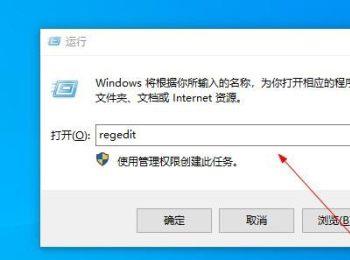
-
2. 打开注册表页面,复制
HKEY_LOCAL_MACHINE\SOFTWARE\Microsoft\Windows Photo Viewer\Capabilities\FileAssociations到箭头指示处,按回车
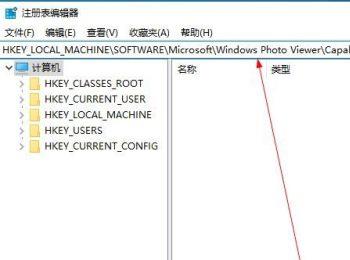
-
3. 在如图页面,右击空白处,弹出窗口选择“ 新建——字符串值"
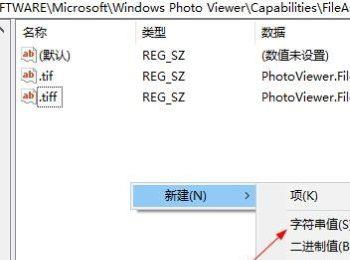
-
4. 然后重命名新建的文件为 ”.jpg“
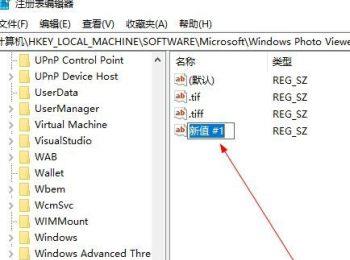
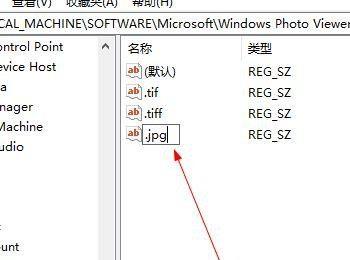
-
5. 再右击选择”修改“,弹出对话框复制” PhotoViewer.FileAssoc.Tiff “到数值数据一栏,按”确定“保存
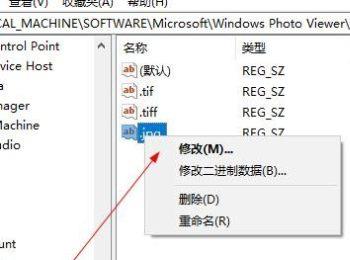
-
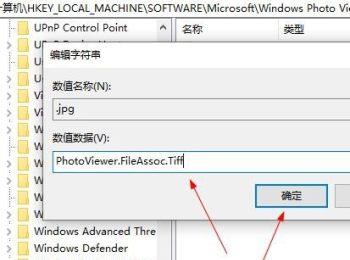
-
6. 最后按照刚才的步骤添加”.jpeg .png .gif .bmp .pcx .tiff .ico“ 等格式的文件,设置好后重启电脑即可查看
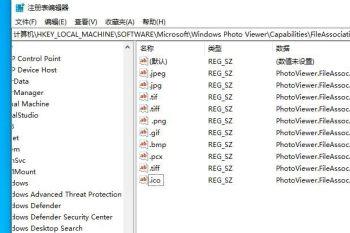
-
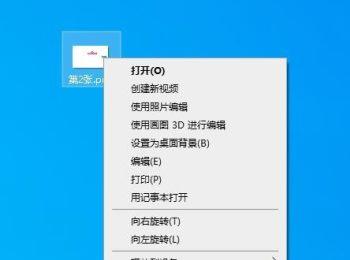
以上就是win10打开图片找不到Windows照片查看器的解决办法。
